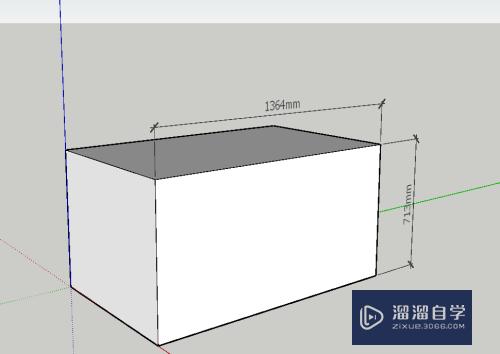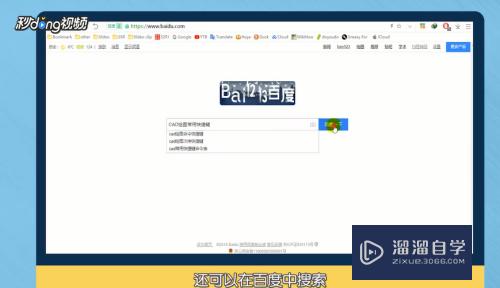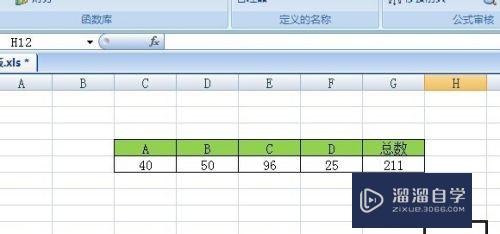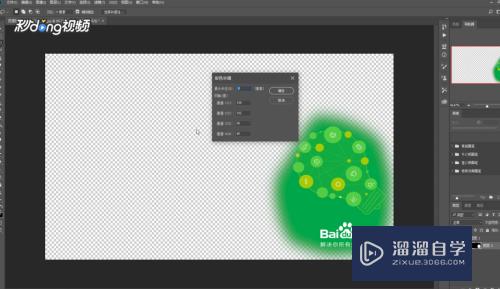Excel如何批量复制粘贴(excel如何批量复制粘贴文字)优质
Excel作为微软公司开发的Office软件组件之一。为用户提供表格编辑处理。数据处理和各种图表的处理功能。本文介绍Excel如何批量复制粘贴。希望对大家能有所帮助。
工具/软件
硬件型号:微软Surface Laptop Go
系统版本:Windows10
所需软件:Excel2016
方法/步骤
第1步
双击桌面Excel快捷方式图标启动Excel。

第2步
启动Excel后。点击打开然后在最近打开文档列表中点击需编辑文档打开该文档。
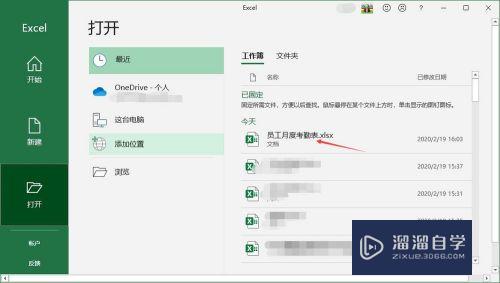
第3步
常规做法是按Ctrl+A全选。或结合Ctrl键实现选中多个区域或多个单元格。然后在选中区域右击选择复制(或按Ctrl+C)。将选定内容复制到剪切板中备用。
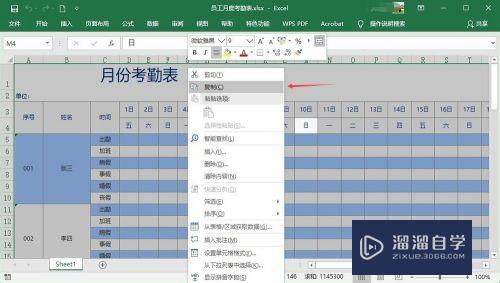
第4步
在新的Sheet或工作薄中。按Ctrl+V完成批量粘贴。

第5步
如果是针对整个Shee页复制同时能保留格式。可以右击Sheet名。然后在弹出对菜单中选择“移动或复制”。
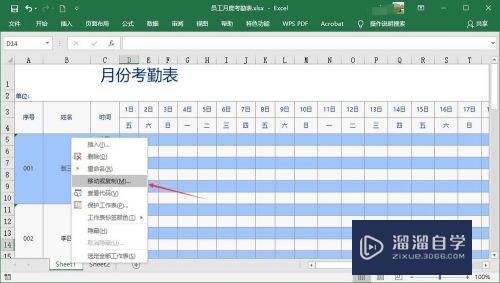
第6步
在移动或复制工作表对话框里选择工作薄。及放到对应工作表的位置。勾选“建立”副本。点击确定即可将Sheet页内容及格式复制到指定工作表的位置。
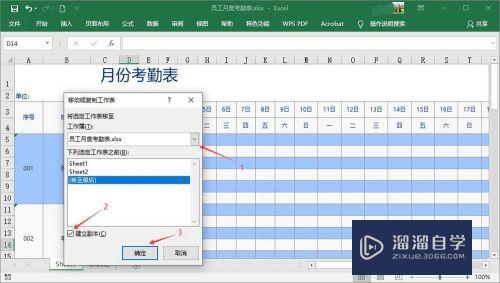
第7步
此时Excel切换到复制后的Sheet页面。可以右击Sheet页名称来进行重命名。

总结
1. 启动Excel打开文档;
2. 全选或选中多个单元格按Ctrl+C复制;
3. 在需要粘贴的工作薄里按Ctrl+V粘贴;
4. 整个Sheet页复制。
以上关于“Excel如何批量复制粘贴(excel如何批量复制粘贴文字)”的内容小渲今天就介绍到这里。希望这篇文章能够帮助到小伙伴们解决问题。如果觉得教程不详细的话。可以在本站搜索相关的教程学习哦!
更多精选教程文章推荐
以上是由资深渲染大师 小渲 整理编辑的,如果觉得对你有帮助,可以收藏或分享给身边的人
本文标题:Excel如何批量复制粘贴(excel如何批量复制粘贴文字)
本文地址:http://www.hszkedu.com/62299.html ,转载请注明来源:云渲染教程网
友情提示:本站内容均为网友发布,并不代表本站立场,如果本站的信息无意侵犯了您的版权,请联系我们及时处理,分享目的仅供大家学习与参考,不代表云渲染农场的立场!
本文地址:http://www.hszkedu.com/62299.html ,转载请注明来源:云渲染教程网
友情提示:本站内容均为网友发布,并不代表本站立场,如果本站的信息无意侵犯了您的版权,请联系我们及时处理,分享目的仅供大家学习与参考,不代表云渲染农场的立场!